El uso de archivos PDF ha aumentado rápidamente debido a la digitalización de la tecnología en las oficinas, pero ¿qué sucede cuando necesita editar esos innumerables archivos PDF? Los archivos PDF no tienen la calidad de ser editados de forma independiente y, por lo tanto, requieren una herramienta de edición de PDF como UPDF. Esta herramienta puede convertir PDF a Google Slides para que puedas editar fácilmente.
Las presentaciones en PDF tienden a tener errores tipográficos o, a veces, siente la necesidad de realizar algunas modificaciones para comprender mejor o mejorar el diseño de la presentación, por eso convertimos PDF en Presentaciones de Google. En este artículo, discutiremos UPDF y sus características clave que le facilitan la edición de sus archivos PDF.
Parte 1. Cómo convertir PDF a Presentaciones de Google
Debe estar preguntándose cómo convertir un PDF a Presentaciones de Google; UPDF es una respuesta a su pregunta, ya que esta herramienta no solo convierte archivos PDF en Presentaciones de Google, sino que también le permite editarlos. Esta impresionante herramienta de conversión de PDF ofrece una interfaz elegante que es fácil de navegar ya que no contiene frases técnicas. UPDF viene con algunas funciones exclusivas interesantes que hacen que el proceso de edición de archivos PDF sea fácil y divertido. Su impresionante procesador no falla cuando se trata de un flujo de trabajo masivo, por lo que puede editar o convertir archivos PDF sin preocupaciones.
Pasos para convertir PDF en Presentaciones de Google con UPDF
¿Quiere aprender a convertir una presentación PDF en Google Slides para editarla? Puede convertir fácilmente PDF en Presentaciones de Google con UPDF siguiendo estos sencillos pasos:
Paso 1: Abra el archivo PDF
Descargue UPDF desde el botón de abajo y ejecútelo en su computadora. Ahora abra el archivo PDF que desea convertir, luego haga clic en el icono "Exportar PDF" en el lado derecho de la interfaz.
Windows • macOS • iOS • Android 100% Seguro

Paso 2: seleccione el formato de conversión
Luego, seleccione el formato "PowerPoint" de las opciones dadas. Una vez que elige el formato, aparece una ventana emergente desde donde puede cambiar la configuración de acuerdo con usted, como habilitar el rango de páginas.
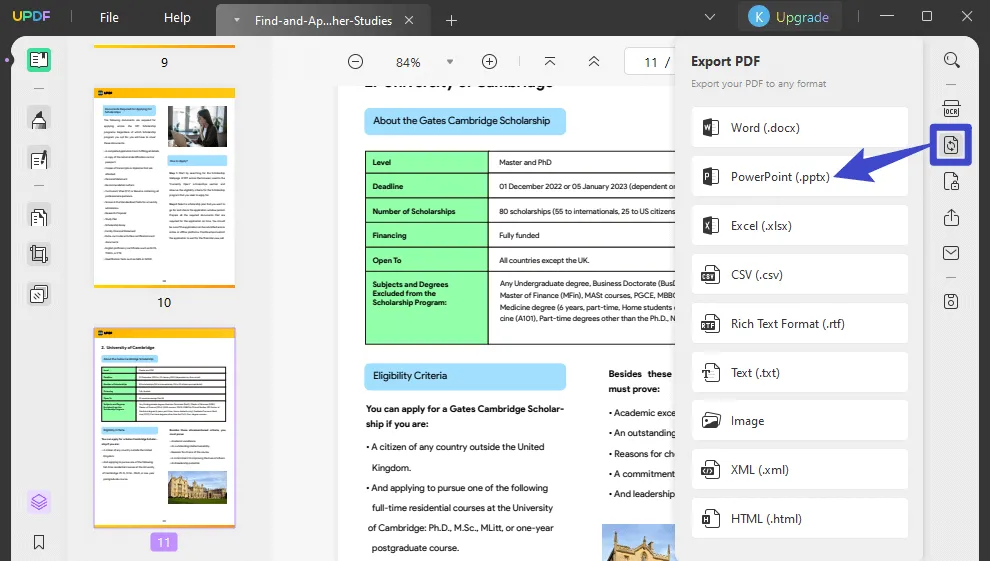
Paso 3: ¿Cómo exporto el PDF como diapositivas de Google?
Después de ajustar todas las configuraciones, haga clic en el botón "Exportar" y luego seleccione la carpeta de destino para guardar el archivo de Presentaciones de Google. En breve, la conversación se completará.
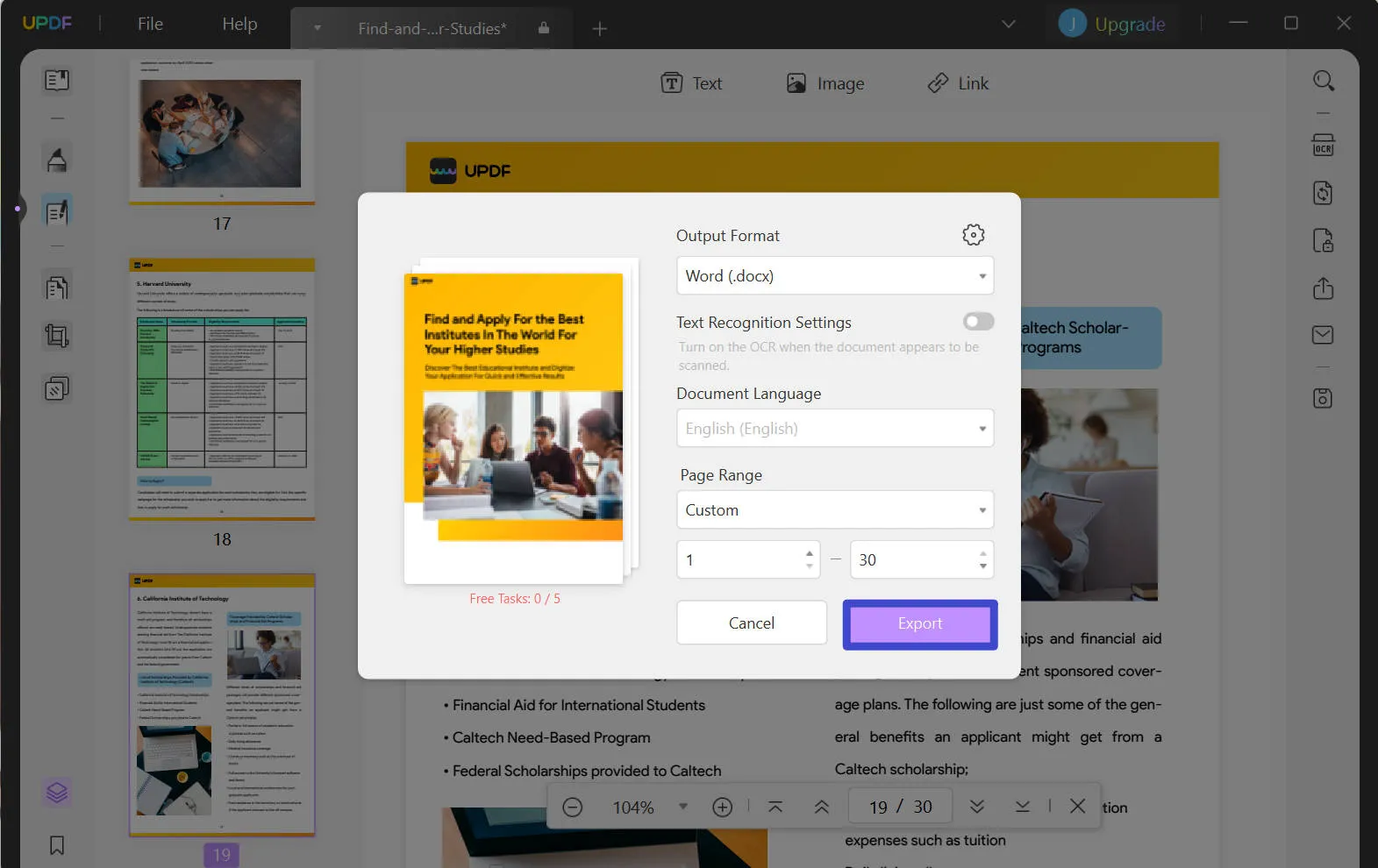
Parte 2. El mejor conversor de PDF para Windows y Mac
UPDF es una impresionante herramienta de conversión de PDF disponible para dispositivos Windows y Mac. Ofrece características valiosas y un procesador que funciona sin problemas que facilita la edición. Esta herramienta mejora la productividad al permitirle convertir PDF a Presentaciones de Google según su demanda. Discutiremos algunas características y ventajas clave de UPDF que lo convierten en una de las mejores herramientas de conversión de PDF.
Otras características clave de UPDF
- Anotar archivos PDF: los archivos PDF grandes suelen ser difíciles de leer, por lo que los lectores tienden a agregar sus anotaciones para una mejor comprensión. UPDF le permite anotar sus archivos PDF profesionales o académicos esenciales con algunas herramientas interesantes. ¡Puede agregar comentarios, sellos, pegatinas, formas, firmas y más! Puede agregar texto para hacer que el PDF sea más comprensible para que pueda concentrarse directamente en las partes esenciales sin perder tiempo.
- Editar archivos PDF: con UPDF, puede editar fácilmente sus archivos PDF editando texto, imágenes y enlaces para un mejor enfoque. Con la interfaz simple, editar archivos PDF se ha convertido en pan comido, ya que es fácil y rápido de implementar. Para agregar un enlace al PDF , puede seleccionar "Enlace a la página" o "Enlace a la web" según sus necesidades para que pueda aterrizar fácilmente donde desee haciendo clic en el enlace. Además, puede editar el estilo de fuente y el color del enlace para que se destaque del PDF.
- Insertar marca de agua: los archivos PDF académicos, como trabajos académicos o estudios exclusivos, tienden a ser robados, por lo que se ha vuelto necesaria una marca de agua. UPDF le permite agregar una marca de agua de su elección a sus archivos PDF para que sean exclusivos y difíciles de robar. Con esta excelente herramienta de conversión de PDF, puede establecer fácilmente una marca de agua en forma de texto, imagen o PDF. Impresionante, ¿verdad?
- Organizar un archivo PDF adecuado: UDPF tiene una función interesante en la que puede organizar archivos PDF masivos según sus necesidades. Puede agregar, dividir, eliminar, rotar y reordenar páginas PDF según su comprensión. Esta característica ahorra tiempo si estás lidiando con notas académicas aburridas y quieres concentrarte solo en las partes esenciales. Puede crear su PDF organizando un archivo PDF para que parezca fácil de entender.
Ventajas de usar UPDF
- Procesador impresionante: si trabaja a diario con archivos PDF pesados, entonces UPDF debería ser su primera opción. Su procesador inteligente ofrece un proceso rápido que puede manejar archivos PDF de gran tamaño sin problemas de bloqueo del sistema. ¿Guay, verdad? Le ahorra tiempo y hace que el proceso de edición sea fácil y sin estrés. UPDF es una herramienta rápida y confiable que garantiza la seguridad de sus archivos PDF además de acelerar el proceso.
- Alta compatibilidad: UPDF ofrece una alta compatibilidad en comparación con otros convertidores de PDF. Es compatible con todos los dispositivos y sistemas de Windows, Mac, Android e iOS.
- Interfaz fácil e inteligente: a diferencia de otros convertidores de PDF, que consisten en un lenguaje tecnológico complejo, UPDF viene con una interfaz excelente y fácil de usar. La interfaz llamativa hace que su proceso de conversión de PDF sea simple y esté a la altura.
- Funciones valiosas: UPDF ofrece funciones valiosas para simplificar la edición de PDF. Proporciona edición, anotación, marcas de agua, firmas y muchas más herramientas para permitirle tener un control completo de sus archivos PDF.
Si está interesado en las características anteriores, puede descargar UPDF haciendo clic en el botón de descarga a continuación.
Windows • macOS • iOS • Android 100% Seguro
Parte 3. Preguntas frecuentes
1. ¿Puedo pegar un PDF en Presentaciones de Google?
No, no puede pegar archivos PDF directamente en Presentaciones de Google. Para eso, necesita una herramienta de conversión de PDF para convertir las páginas del archivo PDF en imágenes. Para eso, UDPF es una opción ideal porque puede convertir las páginas de un archivo PDF en imágenes de alta calidad.
2. ¿Cómo convierto un PDF en diapositivas?
Puede convertir archivos PDF en diapositivas con la ayuda de una herramienta de conversión de PDF como UPDF. Esta interesante herramienta ofrece algunas características valiosas que facilitan el proceso de conversión.
3. ¿Cómo convierto un PDF a Presentaciones de Google en una Mac?
Puede convertir fácilmente archivos PDF en Presentaciones de Google en Mac con la herramienta de conversión de PDF UPDF. Esta fabulosa herramienta ofrece algunas funciones gratuitas exclusivas que no son fáciles de encontrar en otras herramientas. Puede realizar 5 conversiones gratuitas con la herramienta de conversión de UPDF.
4. ¿Cómo subes un documento a Google Slides?
Puedes subir un documento a Google Slides en unos sencillos pasos, que te mencionaremos a continuación:
- Paso 1: Vaya al sitio web de Google Slides desde el navegador y haga clic en el icono "+" para crear una nueva presentación en blanco en línea.
- Paso 2: Ahora haga clic en la opción "Archivo" de la barra de herramientas superior, luego haga clic en "Abrir" de las opciones dadas. Aparecerá una pequeña ventana emergente. Seleccione "Cargar" de las categorías dadas y cargue directamente el documento requerido.
5. ¿Qué tipo de archivo se puede importar a Presentaciones de Google?
Google Slides solo permite importar algunos tipos de archivos, por ejemplo, solo puede cargar archivos PPTX, ODP y PPT en Google Slides.
6. ¿Qué es mejor, PPT o Google Slides?
PPT (PowerPoint) es un software que ofrece la conocida Microsoft para la creación de presentaciones. Al mismo tiempo, Google ofrece Presentaciones de Google. Google Slides es una plataforma basada en la nube donde puedes hacer tus presentaciones en línea; puede conectarlo fácilmente a su cuenta de Gmail o Google. En Microsoft PowerPoint, puede instalar la versión de escritorio del software para trabajar sin conexión sin ningún problema.
Tanto en el software, PowerPoint como en Google Slides, puede crear fácilmente una presentación de aspecto profesional con características únicas, como edición, inserción de cuadros y gráficos, y diferentes tipos de fuentes. También puedes colaborar con tu equipo para que el trabajo sea más eficiente. Con Google Slides, puedes acceder a tus presentaciones desde cualquier lugar, mientras que con PowerPoint, debes llevarlas contigo en un USB. Si necesita un acceso fácil, Google Slides es la mejor opción, y si tiene problemas con Internet, debe elegir PowerPoint para crear una presentación.
7. ¿Cómo accedo a las Presentaciones de Google?
Puede acceder a Google Slides fácilmente yendo directamente a su sitio web oficial . Busque Google Slides y vaya a su sitio web inmediatamente para hacer una presentación impresionante.
8. ¿Puedo usar Presentaciones de Google sin conexión?
Sí, también puede acceder a Presentaciones de Google sin conexión. Puede pasar a la versión sin conexión en el navegador Google Chrome o Microsoft Edge, pero asegúrese de que su dispositivo esté conectado a Internet antes de cambiar al modo sin conexión. Además, descargue la extensión Google Docs Offline Chrome para acceder a la versión sin conexión. La versión sin conexión de Google Slides le permite ver, editar y crear presentaciones.
Terminando
A veces, los archivos de presentación en formato PDF requieren una herramienta de conversión de PDF para acceder y editarlos. UPDF ofrece un procesador de ejecución confiable y rápido que convierte PDF a Presentaciones de Google para que pueda realizar ediciones fácilmente. También tiene muchas funciones clave que le brindan un control total sobre la edición de archivos PDF. La interfaz llamativa y fácil de usar es un punto a favor que coloca a UPDF por encima de la competencia. Entonces, siempre que necesite convertir su PDF en Presentaciones de Google, UPDF seguramente lo ayudará.
Windows • macOS • iOS • Android 100% Seguro
 UPDF
UPDF UPDF para Windows
UPDF para Windows UPDF para Mac
UPDF para Mac UPDF para iPhone/iPad
UPDF para iPhone/iPad UPDF para Android
UPDF para Android UPDF AI ONLINE
UPDF AI ONLINE UPDF Sign
UPDF Sign Leer PDF
Leer PDF Anotar PDF
Anotar PDF Editar PDF
Editar PDF Convertir PDF
Convertir PDF Crear PDF
Crear PDF Comprimir PDF
Comprimir PDF Organizar PDF
Organizar PDF Combinar PDF
Combinar PDF Dividir PDF
Dividir PDF Recortar PDF
Recortar PDF Eliminar páginas de PDF
Eliminar páginas de PDF Girar PDF
Girar PDF Firmar PDF
Firmar PDF Formulario PDF
Formulario PDF Comparar PDFs
Comparar PDFs Proteger PDF
Proteger PDF Imprimir PDF
Imprimir PDF Proceso por Lotes
Proceso por Lotes OCR
OCR Nube UPDF
Nube UPDF Sobre UPDF IA
Sobre UPDF IA Soluciones de UPDF IA
Soluciones de UPDF IA Preguntas frecuentes sobre UPDF IA
Preguntas frecuentes sobre UPDF IA Resumir PDF
Resumir PDF Traducir PDF
Traducir PDF Explicar PDF
Explicar PDF Chat con PDF
Chat con PDF Chat con imagen
Chat con imagen PDF a Mapa Mental
PDF a Mapa Mental Chat con IA
Chat con IA Guía del Usuario
Guía del Usuario Especificaciones Técnicas
Especificaciones Técnicas Actualizaciones
Actualizaciones Preguntas Frecuentes
Preguntas Frecuentes Trucos de UPDF
Trucos de UPDF Blog
Blog Sala de Prensa
Sala de Prensa Reseñas de UPDF
Reseñas de UPDF Centro de Descargas
Centro de Descargas Contacto con nosotros
Contacto con nosotros





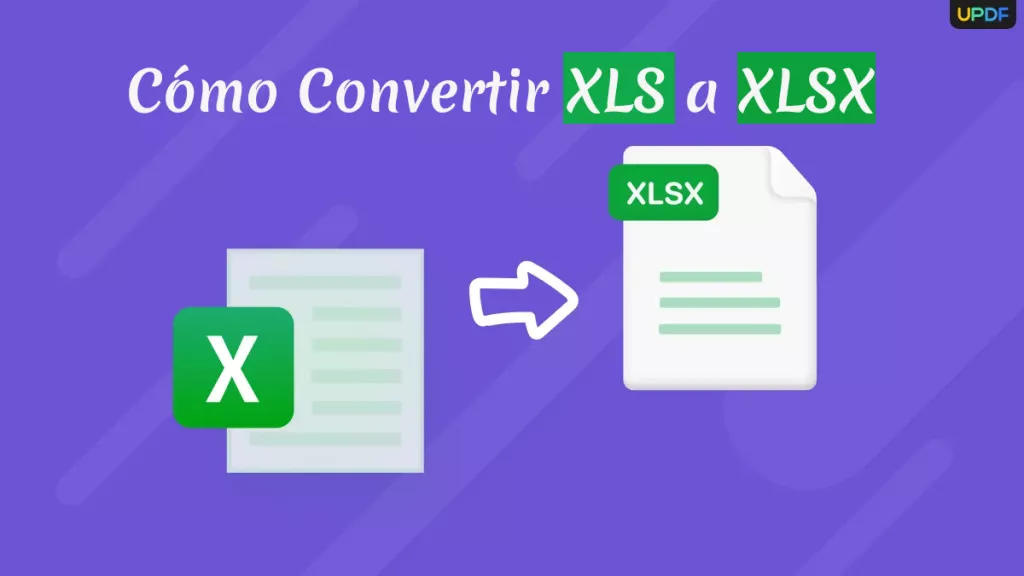

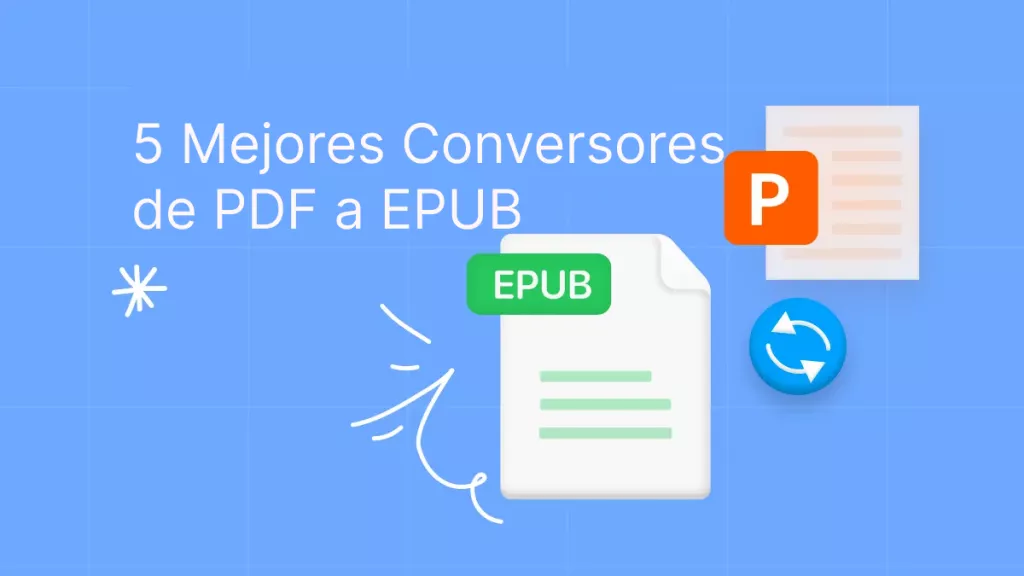

 Bella Charlotte
Bella Charlotte 



